Fájlok küldése e-mailben vagy egy weboldalon
Volt már valaki, hogy küldjön neked egy olyan fájlt, amely túl nagy az e-mailhez? Az alábbiakban bemutatjuk, hogyan lehet a Dropboxot olyan módon átalakítani, amellyel mások is küldhetnek fájlokat problémamentesen.
A Dropbox egyike a rendelkezésre álló legjobb fájlszinkronizálási szolgáltatásoknak, és minden alkalommal használjuk, hogy megosszuk a fájlokat és mappákat barátaival, családjával és kollégáival. Előfordulhat azonban, hogy olyan fájlokat kell kapnia valakitől, aki nem tudja kitalálni, hogyan kell használni a Dropboxot, vagy aki nem akarja megosztani egy mappát egész idő alatt. Ezekben az esetekben és más esetekben hasznos lehet, ha valaki eljuttat egy fájlt egy alkalommal a Dropbox segítségével. Két nagyszerű szolgáltatás teszi lehetővé a Dropboxba feltöltött fájlok megkönnyítését, ezért olvassa el és nézze meg, melyik a legjobban megfelel az Ön igényeinek.
Fájlok kérése a Dropboxhoz e-mailben
Valaha küzdöttél a 8Mb-os Tiff-fájlokkal töltött e-mailekkel a kollégáktól, akik nem tudták a Dropbox-ról? Ha szüksége van fájlokra valakitől, aki csak megérti az e-mailt, vagy csak egy gyors módja van annak, hogy bárki küldjön Önnek egy fájlt, amit szüksége van a Dropbox segítségével, az AirDropper egy nagyszerű szolgáltatás, amely áthidalhatja a szakadékot. Lehetővé teszi, hogy e-mailen keresztül kérjen fájlokat, majd a Dropbox segítségével biztonságosan továbbíthatja neked. Az induláshoz keresse meg az AirDropper webhelyet (link alatt), majd kattintson a gombra Rajt.
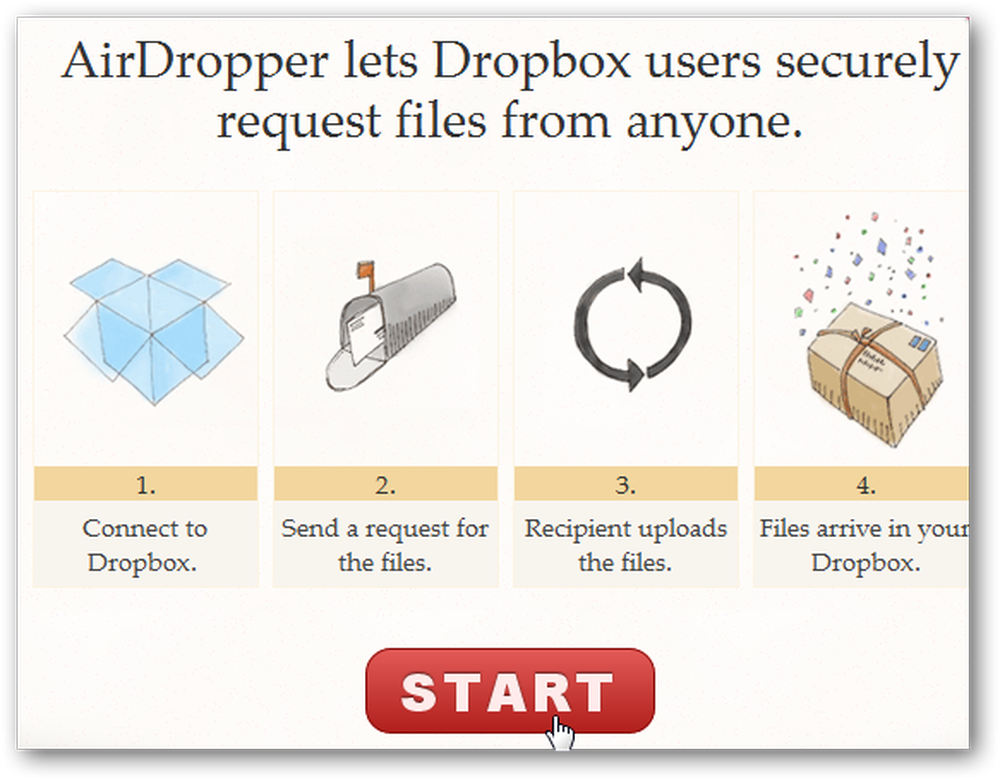
Ez elküldi Önt a Dropbox fiókjába, így kattintson a gombra Lehetővé teszi jóváhagyja, hogy csatlakozik a Dropboxhoz.
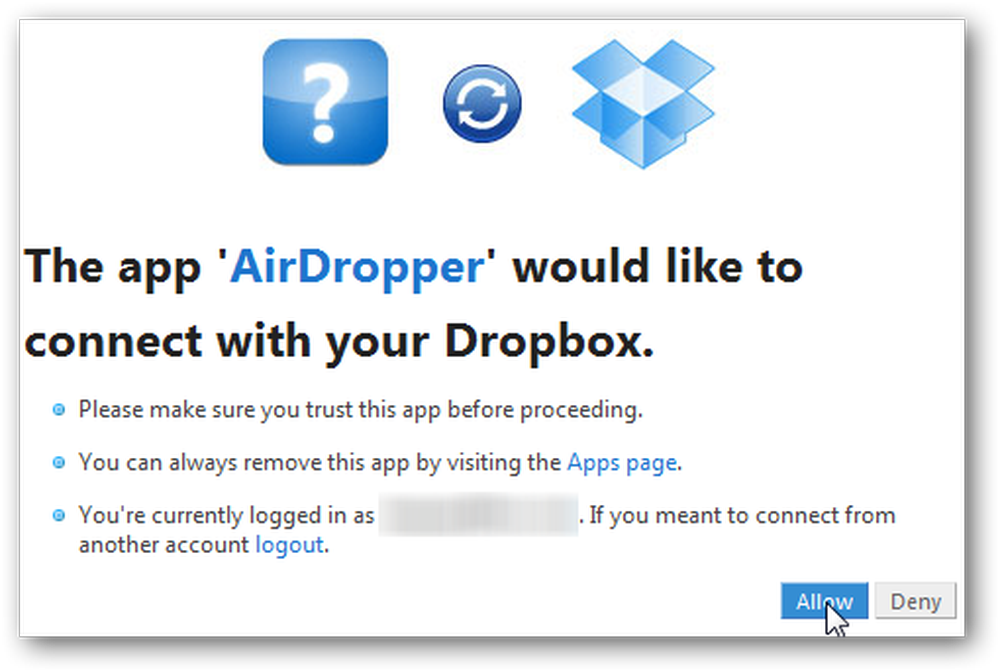
Visszatérve az AirDropper-hez, most megadhat egy kérést a barátoktól származó fájlokhoz. Adja meg e-mail címét, legfeljebb 10 címét, akiket kér a fájlokról, majd írja be a kérés nevét és üzenetét, és kérje a fájlokat, majd nyomja meg a Elküld.
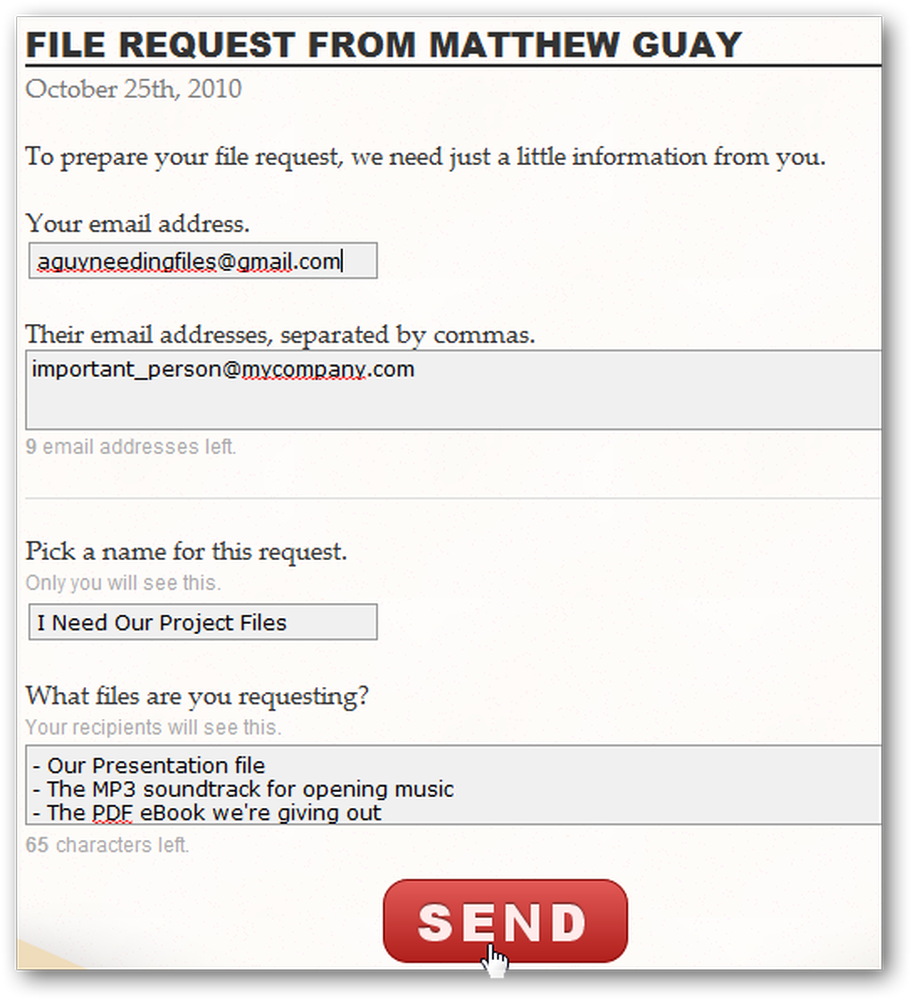
Pillanatok múlva a címzettek egy e-mailt fognak látni az AirDropper-től egy biztonságos hivatkozással a fájlok elküldéséhez.
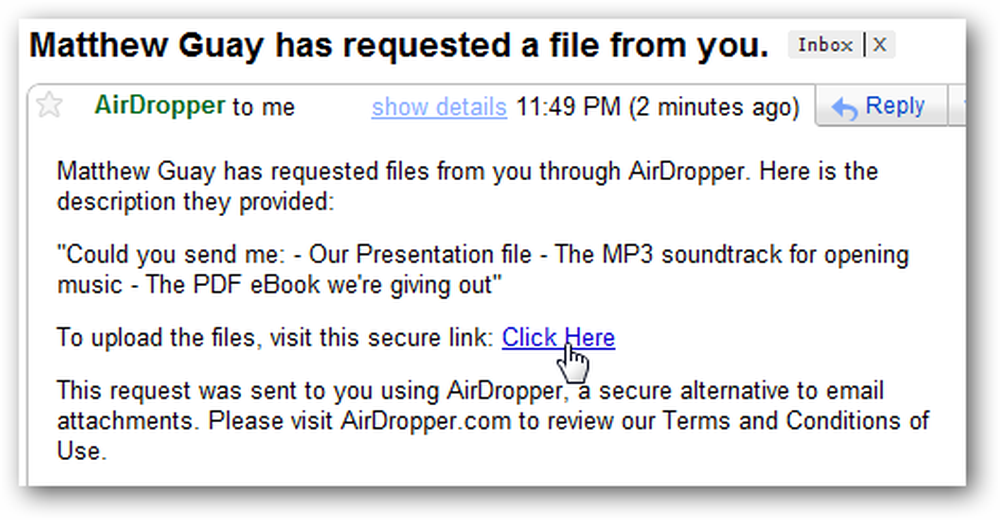
Ez egy speciális AirDropper oldalra vezet, ahol hozzáadhat minden olyan fájlt, amelyet a Dropboxhoz kért.
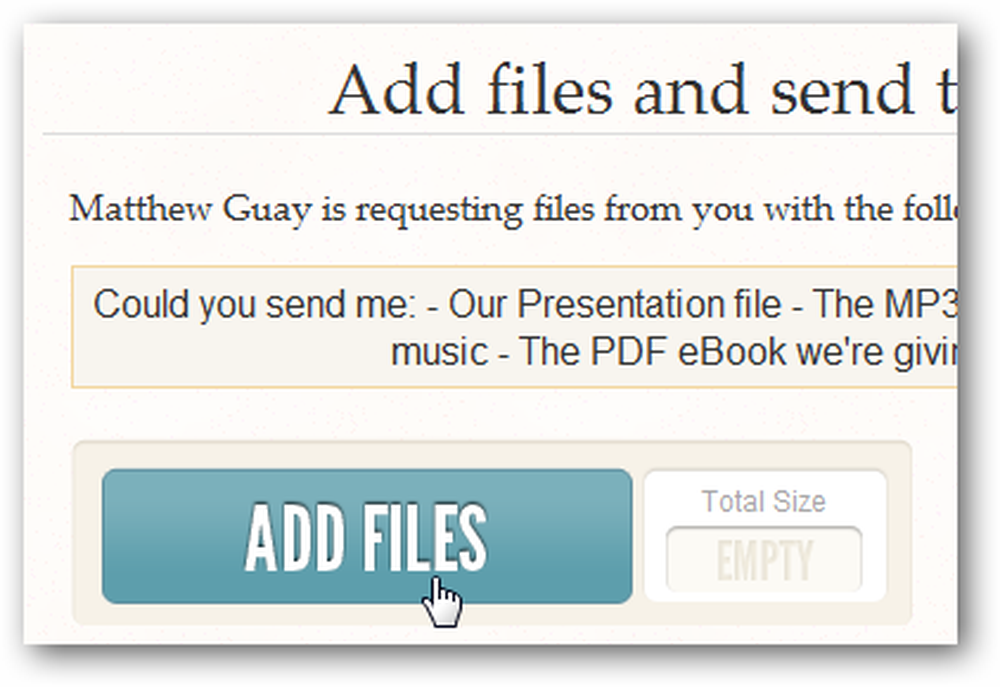
Miután hozzáadtak fájlokat, látni fogják a fájlneveket, és hogy a fájlok kicsi, közepes vagy nagy. Miután mindent kiválasztottak, megnyomják Elküld a fájlokat a Dropboxba kell csípni.
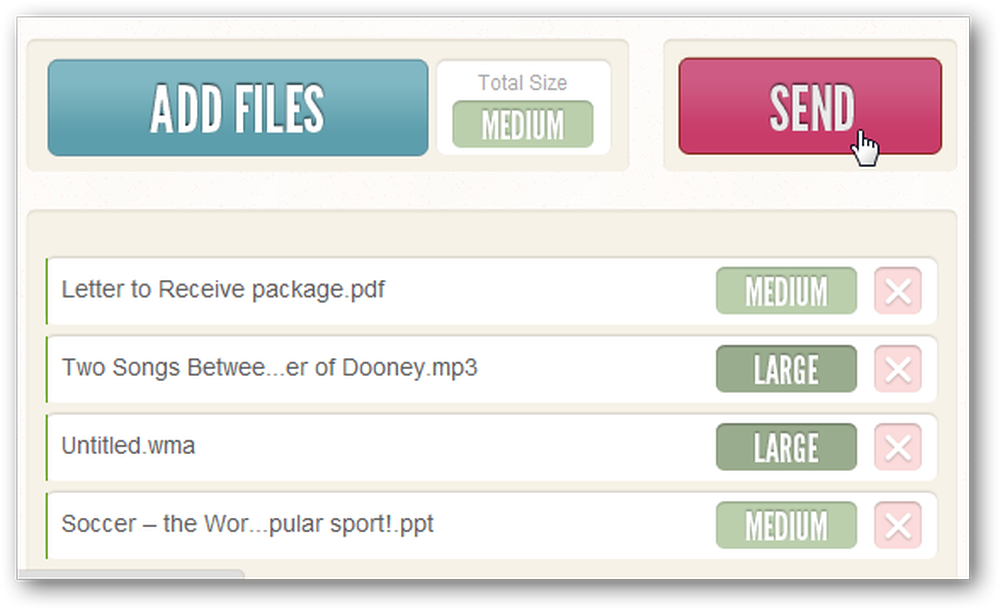
A fájlok feltöltése után látni fogják a fájlnevek előrehaladását.

Az AirDropper tudni fogja, hogy mikor küldték el a fájlokat, és azonnal látni fogja, hogy megjelennek a Dropboxban. Most már könnyedén megkaphatja az Önnek küldött legnagyobb fájlokat anélkül, hogy meg kellene győződnie arról, hogy a Dropbox telepítve van-e. És egy aranyos webappal is megcsinálod!
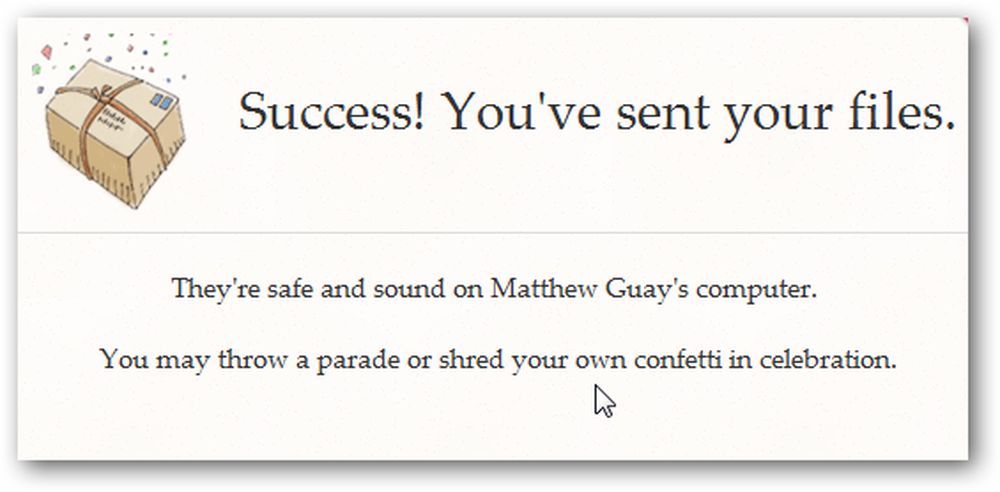
Biztonságos oldal létrehozása a Dropbox feltöltéséhez
A Dropbox-on keresztül könnyen elküldhető fájlok másik módja a DROPaztNekem. Ez az ingyenes szolgáltatás lehetővé teszi egy jelszóval védett webhely létrehozását, ahol bárki bármikor feltölthet fájlokat a Dropboxba. Akár a beküldése gomb a blogodon az olvasó beadványaihoz, vagy egyszerűen csak egy egyszerű módja annak, hogy barátaid elküldhessék képeit, ez egy nagyszerű módja annak, hogy az emberek fájlokat küldjenek a Dropboxba. Első lépésekhez keresse meg a webhelyüket (link alatt), majd kattintson a gombra Regisztráció.
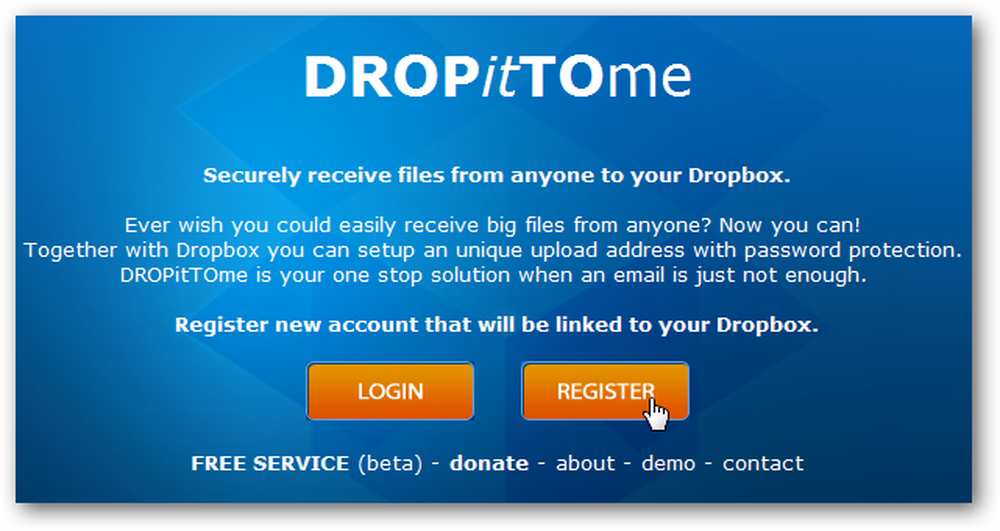
Ez irányítja Önt a Dropbox fiókjába. Kattints Jóváhagy hogy a DropitToMe csatlakozzon a Dropbox fiókjához.
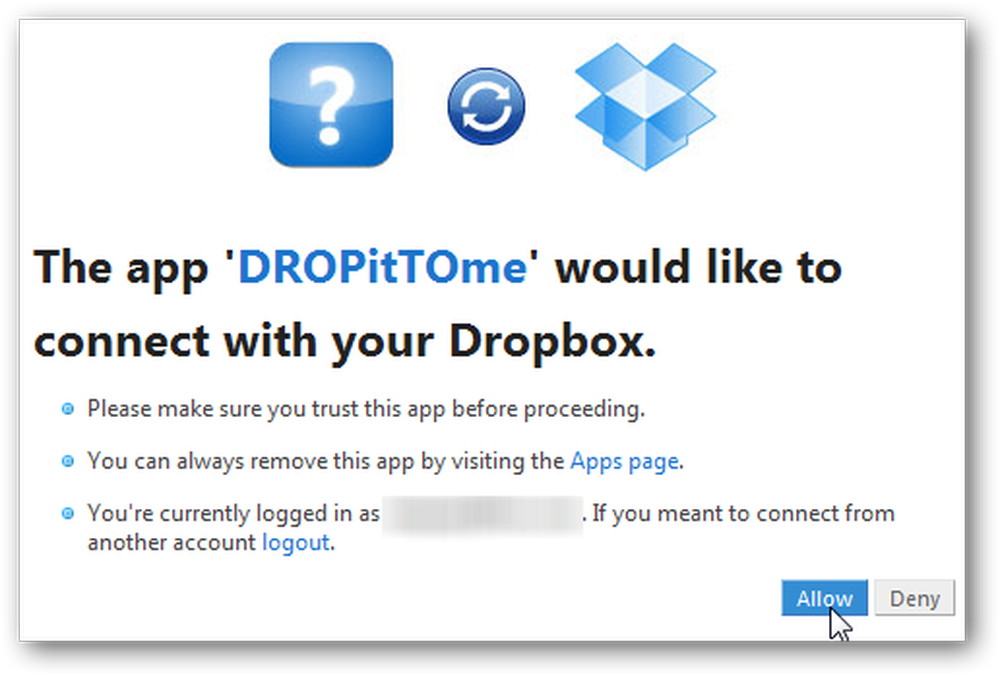
Most elküldjük vissza a DropitToMe regisztrációs oldalára. Adjon meg egy felhasználónevet, e-mailt és jelszót, de az alapértelmezett Dropbox-jelszótól és a felhasználónévtől eltérően használja a fiókadatok biztonságát. Ezután az utolsó mezőbe írjon be egy jelszót, mellyel mások be tudnak lépni, amikor fel fognak tölteni fájlokat. Kattints Regisztráció ha kész.
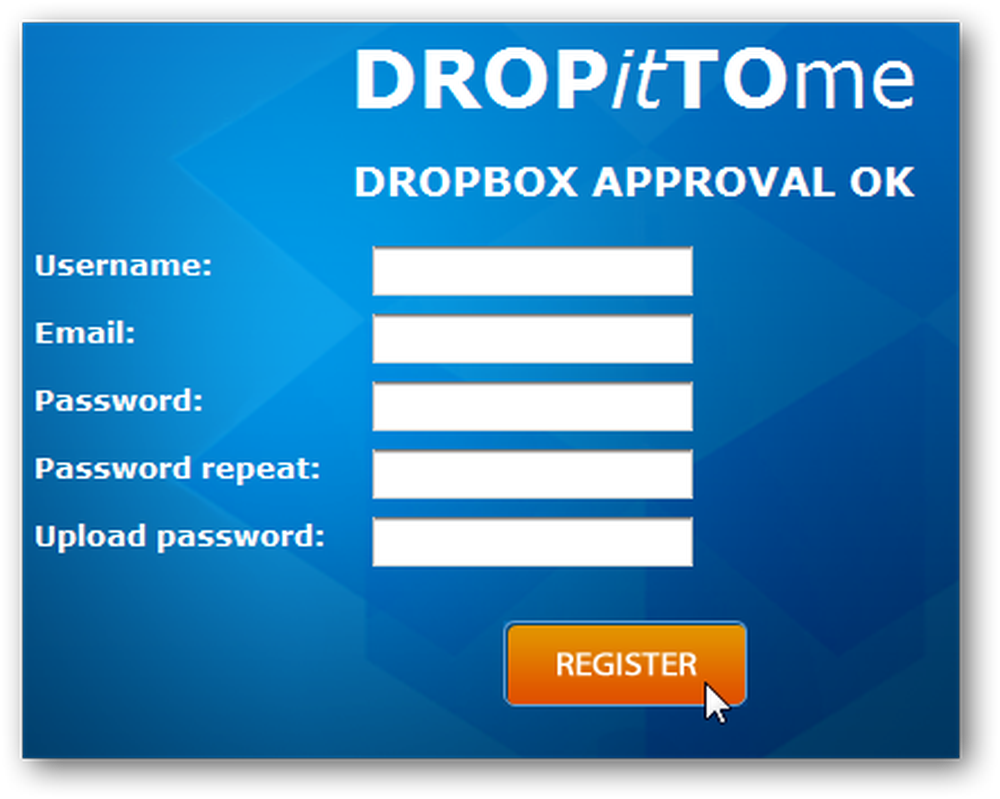
Ha szüksége van valakire, aki elküldi a fájlokat, küldje el nekik a linket a DropitToMe-fiókjához, ami az http://dropittome.com/felhasználóneved. Meg kell adniuk a beállított jelszót, majd kattintson a gombra Belépés fájl küldéséhez.

Most rákattinthatnak Válassz fájlt és válassza ki a számítógépen akár 75Mb-os fájlokat, hogy elküldhesse.
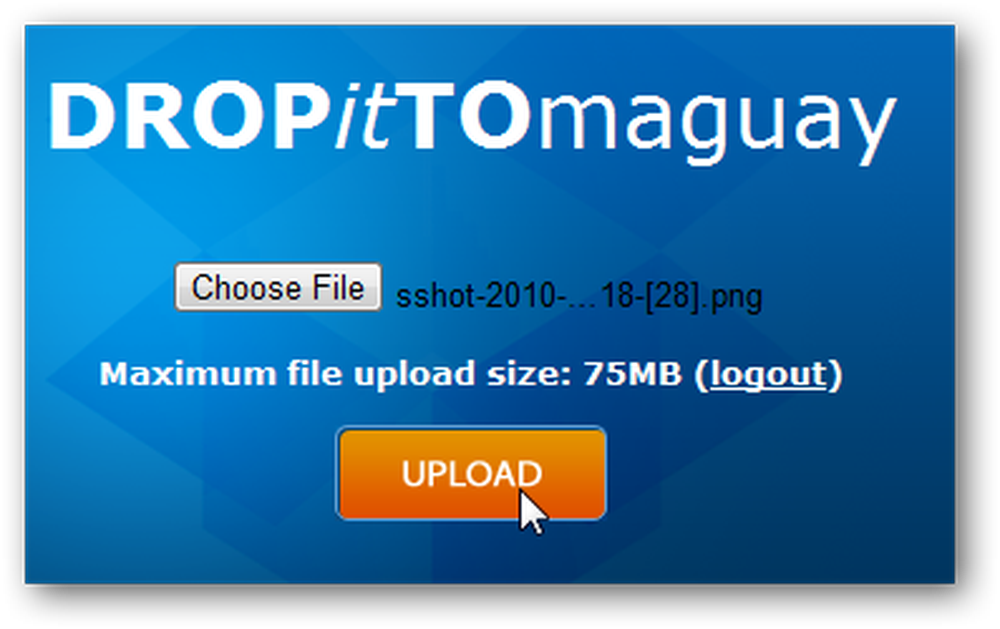
Másodperccel később a fájl a Dropboxban lesz. Ha ezt szeretné használni, addig is használhatja ezt, így bármikor, amikor valakinek szüksége van egy fájl küldésére, csak küldje el a linket a DropitToMe-fiókjához és a feltöltési jelszóhoz, majd
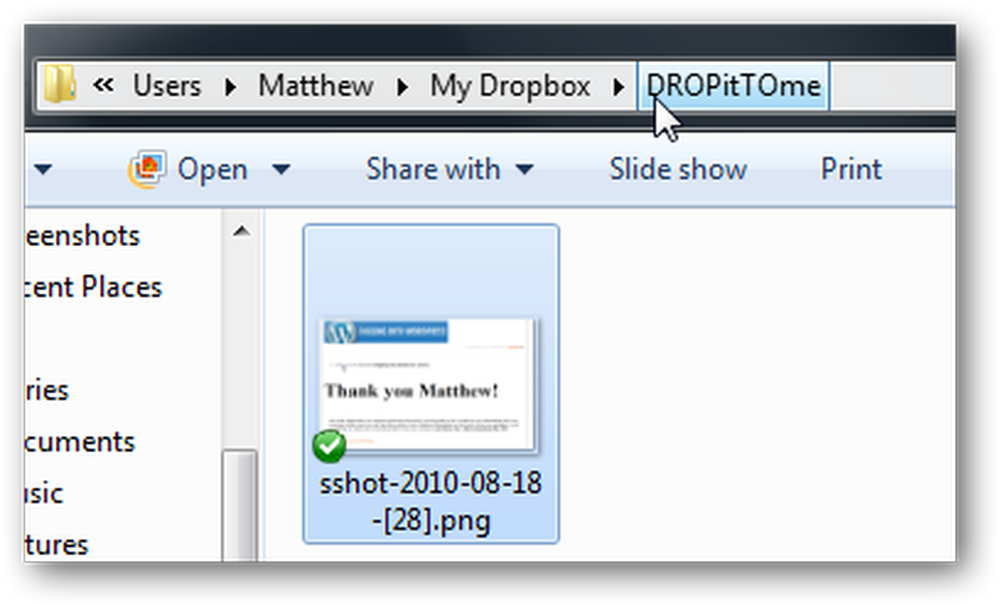
Ha valamilyen oknál fogva úgy dönt, hogy nem akarja használni a DropitToMe-t, eltávolíthatja annak hozzáférését a Dropbox fiókjához. Csak jelentkezzen be a Dropbox műszerfalába, nyissa meg a fiók beállításait, válassza ki a Alkalmazásaim lapot, majd kattintson a DropitToMe melletti x gombra.
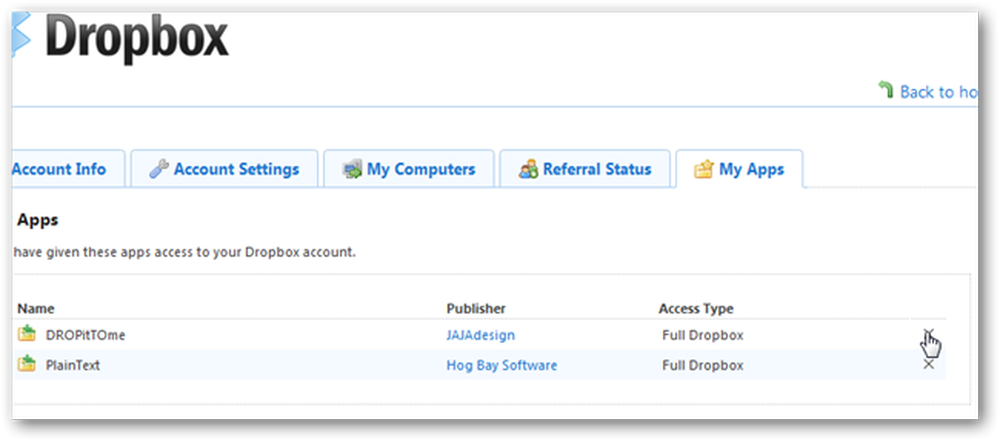
Másodlagosan, ha van egy hosting fiókja és szeretné futtatni a saját Dropbox feltöltőjét, letölthet egy PHP szkriptet, valamint egy CSS fájlt és képeket, amelyek készen állnak arra, hogy saját egyéni Dropbox feltöltési oldalt készítsenek. Csak cserélje ki a Dropbox-fiókadatait a PHP-fájlban, majd töltse fel az összes fájlt a szerverre, és készen áll arra, hogy menjen. Ha ez túl bonyolultnak tűnik, a DropitToMe egy nagyszerű alternatíva, amely ugyanolyan jól működik.
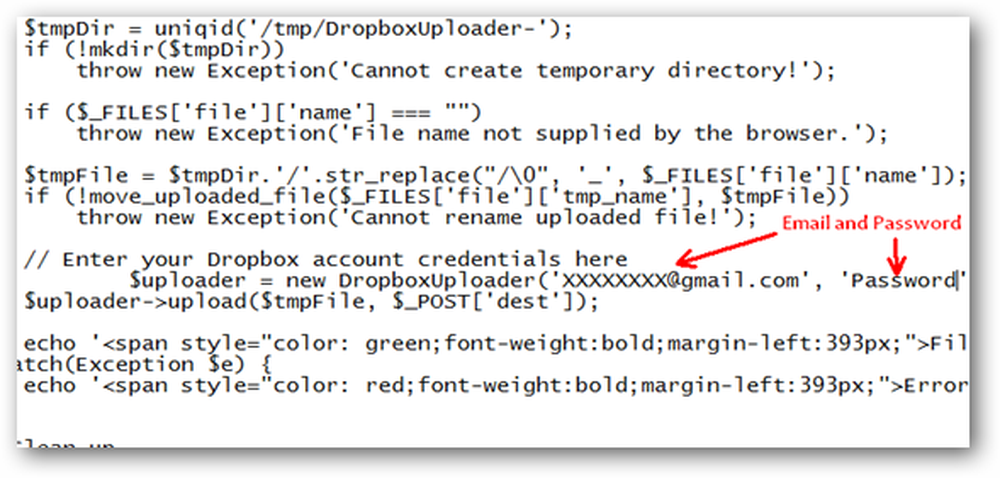
Ezekkel az opciókkal könnyebb megvenni a barátaitól, családtagjától vagy csak a blogot olvasó személyektől származó fájlokat. Ha jobban meg tudja osztani a fájlokat közvetlenül, győződjön meg róla, hogy a Dropboxban találja meg a mappák megosztásának beállításáról szóló cikkünket. A Dropbox egy csodálatos szolgáltatás, így ha csak elkezdesz vele dolgozni, érdemes megnézni néhány más cikket is a Dropboxról.
Regisztráljon az AirDropperre
Regisztráljon a DROPitTOme-ra
Töltse le a Dropbox feltöltője parancsfájlját [addiktív tippek segítségével]




